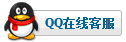虚拟机多开虚拟机挂机教程
(1)安装Vbox虚拟机
这里推荐使用VBOX虚拟机!简单易用,占用资源低。
中文版官方下载地址
http://download.virtualbox.org/virtualbox/4.2.10/VirtualBox-4.2.10-84105-Win.exe
安装过程这里就不说了,按提示安装就可以了。
-----------------------------------------------------------------------------------------------------
(2)安装操作系统
另外要准备一个操作系统,这里推荐安装深度超级简化版XP,网盘下载地址
http://pan.baidu.com/share/link?shareid=389903&uk=2620283402
打开Vbox新建一个虚拟机安装系统
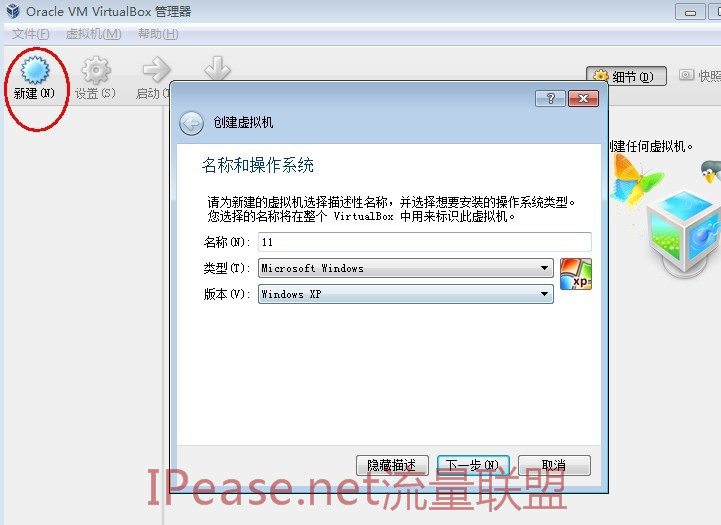
设置内存大小视电脑配置分配。推荐使用512MB。(虚拟内存不能比物理内存高)
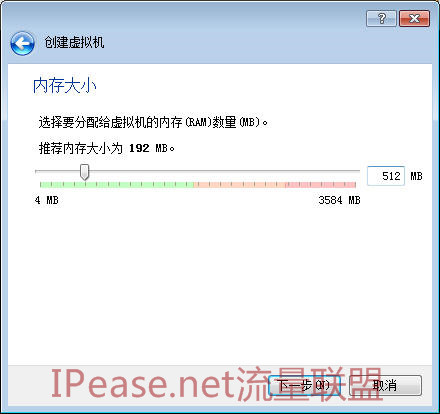
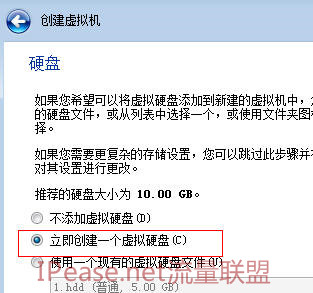
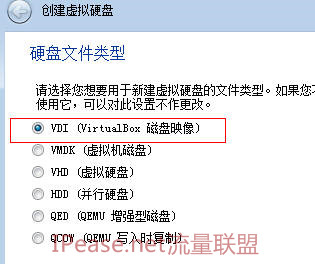
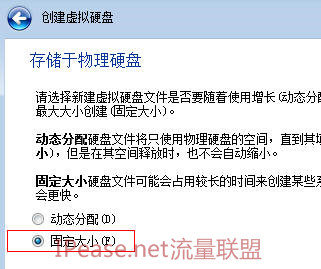
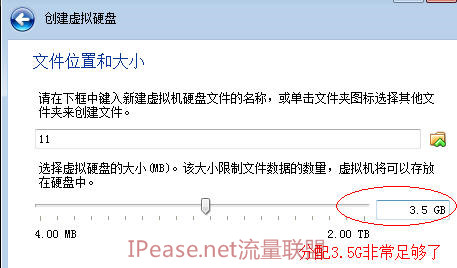
创建好虚拟机后,启动该虚拟系统把虚拟机配置好系统。
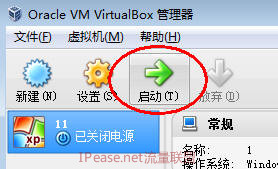
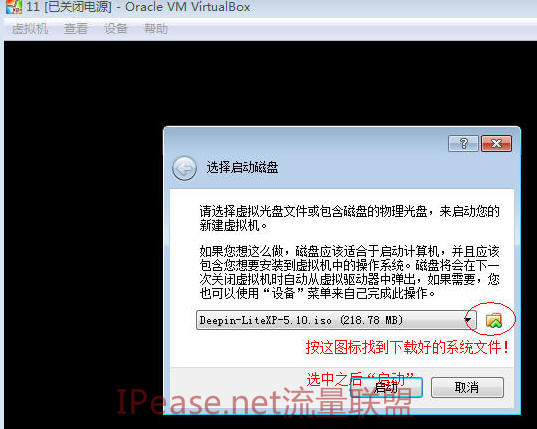
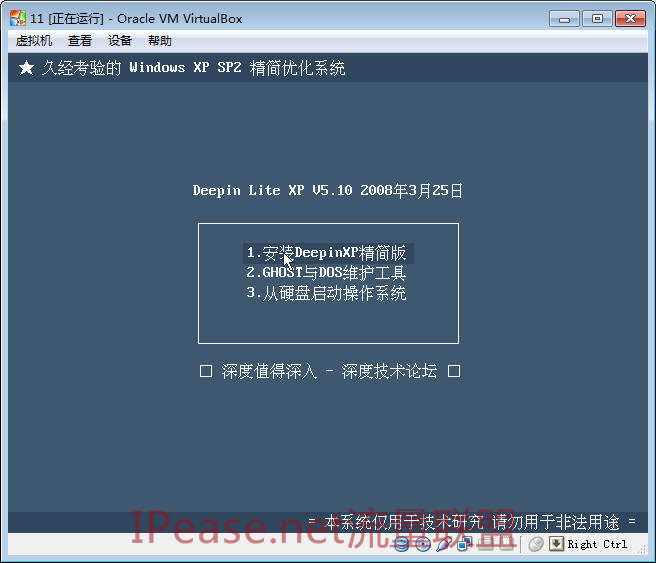
选择“1.安装DeepinXP精简版”
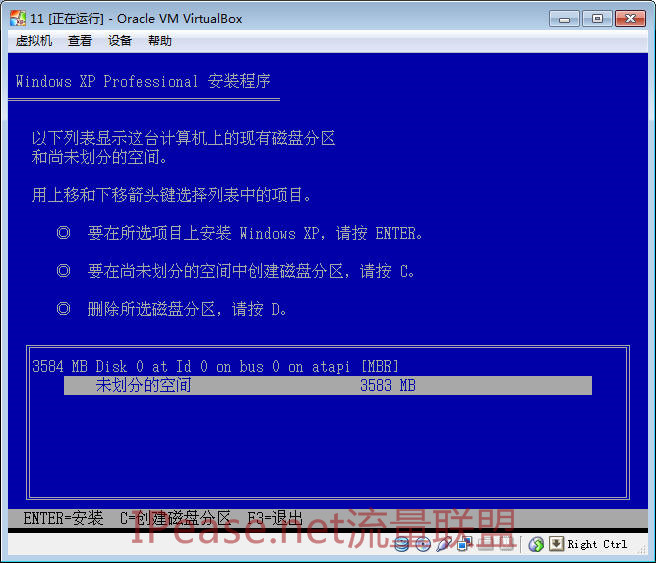
这里直接回车,然后选择使用ntfs格式化磁盘分区(快)
接下来软件自动安装系统。

再次出现这个界面的时候,选择“从硬盘启动操作系统”,以后还出现这个界面提示,可直接在设置里把光驱选项勾去。
-----------------------------------------------------------------------------------------------------
(3)安装Guest Additions
进入安装好的系统之后,安装Guest Additions,安装过程一直按下一步即可。
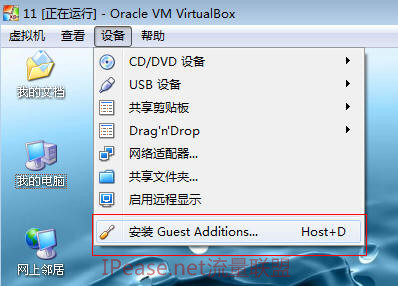
安装完毕之后安装杀软-推荐使用金山卫士-修复漏洞-重启!!
-----------------------------------------------------------------------------------------------------
(4)安装.NET Framework组件及下载挂机软件
在虚拟系统打开ipease主页http://www.ipease.net/
这里需要自己手动下载.NET Framework去安装,另外还要下载解压软件去解压挂机软件!
解压缩之后,打开我们的挂机,输入你的“会员名”和“密码”,并勾选上“记住密码”和“自动赚分”。并且登陆软件后设置好挂机系统设置。
这样方便你克隆系统的时候,不必再次重新输入和设置了!
-----------------------------------------------------------------------------------------------------
(5)克隆虚拟机
在虚拟系统“关闭电源”状态下去克隆N个虚拟机,按你电脑配置承受能力去分配。
选中该虚拟系统,右键→克隆
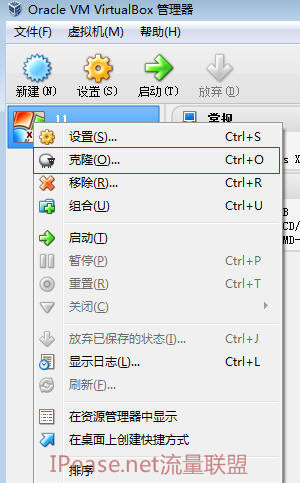
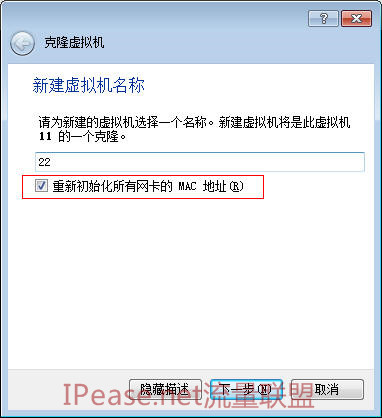
勾上“重新初始化所有网卡的MAC地址”,下一步。为什么勾选这里就不说了。自己百度去,百度不行找谷歌!
选中“链接克隆”,再点击“克隆”按钮,瞬间一个新虚拟机就诞生了。
克隆多个虚拟机也是重复这个方法。
如还有疑问,请咨询我们网站的客服QQ:11473658。
若挂机过程出现问题,请截图告知我们。感谢您的支持!!